Как включить новое меню «Вернуться к более ранней сборке» в Windows 11 (Dev)
В новейшей сборке Windows 11 Build 25247 (Dev) компания Microsoft продолжает работу над более современный интерфейсом «Параметры» и представляет обновленное диалоговое окно «Вернуться к более ранней сборке»
Windows 11 build 25247: приложение «Параметры» получило более современный интерфейс
Несколько недель назад Microsoft начала обновлять старые диалоговые окна в приложении «Параметры». Был переработаны следующие элементы: интерфейс переименования компьютера, средство выбора даты и времени и страница сброса системы. Все они получили современный пользовательский интерфейс с поддержкой темной темы, закругленными углами и другими атрибутами визуального языка Windows 11.
В новейшей сборке Windows 11 Build 25247 (Dev) компания продолжает работу в этом направлении и представляет обновленное диалоговое окно «Вернуться к более ранней сборке» для возвращения к предыдущей сборке.
Данным интерфейсом обычный пользователь пользуется далеко не каждый день. Функционал позволяет удалить последнее обновление функций и вернуться к предыдущей сборке программы предварительной оценки Windows. Несмотря на то, что некоторые пользователи даже не знают о существовании этого диалогового окна, его переработка и обновление — это еще один шаг к тому, чтобы сделать Windows 11 более современной, согласованной и красивой.
КАЙФ ИЛИ НЕ КАЙФ? ПРОБУЕМ НОВОЕ МЕНЮ РЕСТОРАНА МОРГЕНШТЕРНА! САЛАТ ИЗ АВОКАДО БЕЗ АВОКАДО🤥
На скриншотах ниже вы можете сравнить старую и новую версию интерфейса:
Было

Стало

Вот так выглядит темный вариант:

Вы можете включить новое диалоговое окно «Вернуться к более ранней сборке» с помощью приложения ViveTool.
Предупреждение: скрытые функции часто являются незаконченными, нестабильными или почти непригодными для использования. Сделайте резервную копию важных данных, прежде чем включать скрытые параметры с помощью приложения ViveTool. Помните, что стабильные сборки Windows 11 — это лучший способ гарантировать беспроблемную работу системы.
Как включить новое меню «Вернуться к более ранней сборке» в Windows 11 Build 25247 (Dev)
- Установите Windows 11 Build 25247 (Dev). Готовые ISO-образы Windows 11 Insider Preview build 25247.1000 (x64, ARM64) на русском языке, включая гибридный ISO-образ для обхода ограничений установки с поддержкой обновления поверх и сохранением данных, вы можете скачать здесь.
- Скачайте инструмент ViveTool 0.3.2. Разархивируйте загруженный архив.
- Запустите Терминал Windows от имени администратора и перейдите в папку с программой с помощью команды Set-Location -Path (для PowerShell) или cd /d (для Командной строки).
- Выполните следующие команды (для PowerShell):
.vivetool /enable /id:36390579 .vivetool /enable /id:41670003

Примечание
В примерах используются команды в Терминале для профиля PowerShell . Если вы используете профиль Командная строка, замените начальную команду .vivetool на vivetool .
- Перезагрузите систему. Теперь перейдите в приложение «Параметры» > Центр обновления Windows > Дополнительные параметры > Восстановление > Назад, чтобы получить доступ к обновленному интерфейсу.
Если вы передумали и хотите восстановить исходный вариант, снова откройте Терминал с повышенными правами и измените параметр команды /enable на /disable.
Еще одна скрытая функция в Windows 11 Build 25247 — возможность утилизации устройства или сдачи устройства по программе «Трейд-ин».
В ближайшее время Microsoft планирует представить в Windows 11 опцию «Никогда не объединять кнопки панели задач».
Источник: www.comss.ru
New Menu Editor Portable
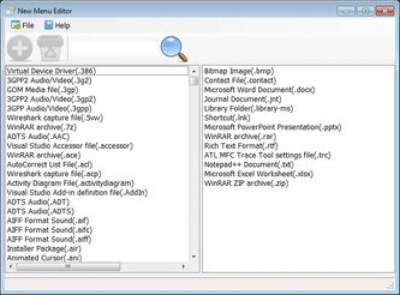
New Menu Editor Portable Программа, которая позволяет пользователю добавлять новые типы файлов в контекстное подменю «Создать». Также, программа позволяет удалить существующие пункты. Создаваемые файлы могут быть одного из двух типов: — Пустой файл. Файл с расширением, указанным пользователем и без содержимого. — По определённому заранее шаблону. Когда пользователь выбирает этот пункт — создаётся копия шаблона в месте создания нового файла. Для работы программы на Windows XP/Vista необходим установленный .Net Framework 3.5
Версии
x32/x64 (0.67 МБ)
Нет официального представителя разработчика на сайте
Стать представителем
Рейтинг
Нажмите, для быстрой оценки
Оставить отзыв
Отзывы
Похожие приложения
Alcohol 120%
Версия: 2.1.1.61
Версия: 8.91.0.4 (84.95 МБ)
Версия: 4.0 Buil (10.46 МБ)
Источник: freesoft.ru
NewMenu 9. Описание, Установка, Обновление, Удаление, Аварийное восстановление

Описание
Альтернативное меню (оболочка) для ММС автомобилей Лада Гранта, Калина, Приора. В NewMenu 9 весь функционал разделен на отдельные приложения. Основные приложения — это радио, видеоплеер, аудиоплеер, БТплеер, AUX, телефон и навигация — расположены на главном экране меню. Остальные дополнительные функции ММС разделены на соответствующие приложения. Приложений: Маршрутный компьютер (расчет и показ данных поездки), Климат (для отображения состояния климата), Мотор (для чтения и расшифровки ошибок, управления вентиляторами), Автомобиль (отображение анимации открытия дверей, включения фар, подогревов стекол), Коды регионов и другие приложения (офисные, интернет).
Приложения можно удалять и устанавливать через Менеджер приложений. Т.е. можно составлять свой функционал ММС. Установленные приложения отображаются и запускаются в окне Приложения.
Некоторые приложения можно запускать в качестве заставки (Маршрутный компьютер, Климат, Автомобиль). Запуск приложений возможен как по горячей кнопке (Маршрутный компьютер запускается при нажатии на иконку Топливо в Кан-панели), так и при событии (например, при check запускается приложение Мотор).
Возможности (версия 9.5.3)
1. Прослушивание радио, аудиофайлов; просмотр видеороликов.
2. Соединение с телефоном по протоколу Bluetooth; громкая связь; возможность приема, совершения звонков; телефонная книга с быстрым поиском контактов; синхронизация контактов с телефоном; прослушивание музыки с телефона по протоколу Bluetooth (через BTPlayer).
3. Запуск навигационной программы, одновременное использование со всеми аудио-приложениями.
4. Проигрывание подсказок навигации при прослушивании радио, AUX, музыки с телефона, при телефонном разговоре на передних или задних динамиках (микширование).
5. Поддержка AUX входа (требуется аппаратная доработка).
6. Настройки звука (баланс, эквалайзер, расширенные настройки аппаратного эквалайзера); настройка экрана, автопереключение режима день/ночь (в зависимости от времени суток или в зависимости от фар); включение парковочной камеры.
7. Настройка звуковых оповещений, направления и громкости микширования, возможность сразу сделать тест микширования.
8. Кан-панель с показаниями данных автомобиля, голосовые подсказки о состоянии автомобиля.
9. Автоматическая регулировка громкости в зависимости от текущей скорости (автогромкость). При запущенной навигации функция отключается.
10. Поддержка навигационных программ, поддержка USB GPS приемников, поддержка штатного GPS приемника.
11. Приложение Маршрутный компьютер: показ данных поездки (скорость, обороты, передача, пробег, время, расход, стоимость, остаток хода и др.), запись в лог данных поездки, просмотрщик лога с группировкой данных, корректировка точности пробега и уровня топлива в баке, и др. Поддержка двух видов топлива: бензин и газ.
12. Приложение Мотор: чтение, показ, расшифровка ошибок двигателя, сброс ошибок ABS АКПП SRS, ручное и автоматическое управления вентиляторами двигателя, управление оборотами холостого хода на стоящем автомобиле. Просмотр диагностических параметров двигателя.
13. Приложение Автомобиль: показ состояния дверей, фар, поворотников, стоп-сигналов, обогревов стекол в виде анимации. Предупреждение о включении/выключении фар. Напоминание о включенном обогреве заднего стекла.
14. Приложение Климат: показ состояния климатической системы в виде анимации. Напоминание о включенной рециркуляции.
15. Другие приложения: файловый менеджер, текстовые просмотрщики, калькулятор, браузер и много других.
16. Переключение между всеми запущенными приложениями кнопкой Mode (Menu).
17. Возможность менять стиль оформления, предпросмотр вносимых изменений.
18. Все основные настройки меню в одном окне с вкладками.
19. Сохранение всех пользовательских настроек (включая оформление) при переходе на новую версию.
20. Поддержка подрулевого переключателя.
21. Проигрывание звуков телефона при прослушивании радио, AUX, плеера на передних или задних динамиках (микширование). Удобно при запущенной навигации на телефоне.
22. Автоматический поиск музыкальных файлов, автоматическое формирование плейлиста для плеера. Реализация принципа «Вставил флешку — слушаешь музыку».
23. Подавление фонового шума при не запущенных звуковых приложениях, при работе BT-плеера. Минимизация щелчков и прочего шума при работе с телефоном.
24. Простая установка, автоматическое обновление.
25. Синхронизация времени и координат по GPS.
Требования
1. Прошивка ММС с русской локалью. Это нужно для отображения русских букв. Рекомендуется прошивка с не русифицированным Windows. Как прошить ММС.
2. Обязательна прошивка Can-контроллера с поддержкой оборотов и зажигания. Рекомендуемая версия для ММС без штатной навигации — v1.10 (1.11), для ММС с штатной навигацией — v1.23 (1.24). Как прошить Can.
Установка
1. Прошить ММС прошивкой с русской локалью. Это нужно для отображения русских букв. Инструкция по прошивке ММС. Если ММС уже прошита, то переходим к следующему пункту.
2. Прошить Can-контроллер прошивкой версией 1.10 или 1.11 или 1.23 или 1.24. Инструкция по прошивке Can-контроллера.. Если Can-контроллер уже прошит (версия 1.10, 1.11, 1.23, 1.24), то переходим к следующему пункту.
3. Если установлено другое альтернативное меню, то его необходимо удалить. Удалять средствами альт. меню, по инструкции к нему. «Чистить StaticStore» НЕЛЬЗЯ. Если StaticStore очищен, то возвращаемся к пункту 1 (прошиваем ММС).
4. Распаковать архив в корень USB флешки или SD карты (папки Install и NewMenuSettingsV9.x.x от устанавливаемой версии).
5. Выйти на рабочий стол ММС. Запустить с USB флешки (SD карты) файл InstallInstall.exe (белый ярлык). При установке на чистую ММС будет перезагрузка, затем установка продолжится.
6. Выбрать место установки: внутренняя память ММС или SD-карта. Нажать Установить.
7. Прочитать (не менее 30 сек.) и согласиться с Условиями использования программы.
8. Выбрать драйвера для используемых USB устройств, нажать Установить. Если ничего нет нажать Отмена.
9. Выбрать тип ММС. 2190 — ММС штатно устанавливаемая на Гранту, 2192 — ММС штатно устанавливаемая на Калину/Приору. Для ММС со штатной навигацией выбрать тип с навигацией.
Обновление
1. Распаковать архив в корень USB флешки или SD карты (папки Install и NewMenuSettingsV9.x.x от устанавливаемой версии).
2. Вставить USB флешку (SD карту).
3a. До версии 9.5.0: выключить и включить ММС. На запрос обновления ответить Да.
3b. С версии 9.5.0: В Настройках выбрать Обновление. На запрос обновления ответить Да.
4. Прочитать (не менее 30 сек.) и согласиться с Условиями использования программы.
5. Наблюдать за процессом обновления. Все сделается само. Все настройки перенесутся в новую версию.
Удаление
1. Выйти на рабочий стол ММС.
2. Запустить ярлык Uninstall на рабочем столе.
Расположение папок, навигация
1. Папку с дополнительными настройками NewMenuSettingsV9.x.x скопировать на USB флешку или SD карту. Папка должна быть от установленной версии NM.
2. Папку с дополнительными программами NewMenuPrograms скопировать на SD карту.
3. Папку с навигационными программами Navi скопировать на SD карту. Навигационные программы скопировать в Navi в соответствующую папку. Пример пути для Навитела: SDMMCNaviNavitelnavitel.exe
Аварийное восстановление
При невозможности запуска NM из-за ошибки ahk:
1. На рабочем столе ПК создать файл explorer.txt. Скачать файл
2. Скопировать этот файл в корень USB флешки.
3. Вставить USB флешку в ММС, перезагрузить ММС, появится рабочий стол. Если не получается — поменять USB флешку.
4. Удалять NM не обязательно. Запустить заново установку NM, настройки сохранятся.
5. Если и это не помогло — выполнить перепрошивку ММС и установить NM.
Внимание!
Нельзя бездумно удалять (чистить) файлы в папке StaticStore. Это приведет к проблемам с ММС.
Источник: www.drive2.ru
Настройка и изменение меню Пуск
В данной теме представлены программы и утилиты для работы с меню Пуск (Start Menu) Windows 7.
Во имя ALTа, CTRLа и святого DELETE
Enter
——-
База знаний по Windows 8.1 | Качаем Драйвера
12:47, 29.04.2011 | # 46
никитка, так должно помочь

Отредактировано никитка — 30.04.2011, 13:15
13:35, 29.04.2011 | # 47
fixap, так я тож сделал, но не помогло.
Все нашел свою ошибку.
ВСЕМ СПАСИБО за столь быстрые ответы
возник новый вопрос.
Можно ли предвинуть значок пользователя правее?

Отредактировано Sacha-a — 01.05.2011, 23:48
10:59, 30.04.2011 | # 48
Новое Меню Windows 7 Билд: 5.0.02 beta

Описание: Программа, осуществляющая ремонт интерфейса Windows 7. Ремонту подверглись меню Пуск, его знаменитая щель и не только. В меню Пуск реализовано изменение длины надписей на кнопках, благодаря чему русский «Пуск», в его стройности и лаконичности, теперь абсолютно идентичен английскому. Исправлены грамматические ошибки в интерфейсе, переписаны многие диалоги, скорректированы их размеры, исправлены многие контекстные меню. Теперь в программу добавлены еще и различные опции для украшения Вашей системы — это анимация проводника, кнопки проводника, красивые иконки и еще многое другое.
Новое в программе v5.0.02beta
1. Исправлены некоторые ошибки в интерфейсе
2. Улучшена информативность
3. Установщик теперь работает в режиме Upgrades
это означает, что больше не придётся удалять старую версию программы перед установкой новой
В «бэтке» пока работает только ремонт, украшения начнут работать сразу, как закончим тестировать основную функцию программы.
Установленную программу не обязательно запускать от имени администратора.
ПРОГРАММА ПЛАТНАЯ
Источник: pcportal.org
Singlemenu или newmenu что лучше

Все работает,скачал NewMenu 8.4.8
Установил как здесь описано;
«Распаковываем на СД-карту или USB-накопитель папку INSTALL из скачанного архива NewMenu. пихаем карту в ММС и выходим на рабочий длительным нажатием кнопки «Настройка».
Заходим на сд-шку и запускаем install.exe из папки install.
Будет предложено установить NewMenu — соглашаемся.
В конце установки ММС перезагрузится в штатку.
Для выхода в альтменю удерживать кнопку «настройки» штатной оболочки.
После установки папку Install можно удалять, меню копируется в Staticstore.
Если на Гранте после установки меню аппаратные кнопки не срабатывают с первого раза — делаем следующее:
заходим в инструменты-настройка NewMenu, в списке выбираем «MMCCoreType» и жмем на «G2» и «Применить»
Все работает,скачал NewMenu 8.4.8
Установил как здесь описано;
«Распаковываем на СД-карту или USB-накопитель папку INSTALL из скачанного архива NewMenu. пихаем карту в ММС и выходим на рабочий длительным нажатием кнопки «Настройка».
Заходим на сд-шку и запускаем install.exe из папки install.
Будет предложено установить NewMenu — соглашаемся.
В конце установки ММС перезагрузится в штатку.
Для выхода в альтменю удерживать кнопку «настройки» штатной оболочки.
После установки папку Install можно удалять, меню копируется в Staticstore.
Если на Гранте после установки меню аппаратные кнопки не срабатывают с первого раза — делаем следующее:
заходим в инструменты-настройка NewMenu, в списке выбираем «MMCCoreType» и жмем на «G2» и «Применить»
__________________
Я не клавиатурный мастер , Я практик.
Ну и ушлый вы народ —
Ажно оторопь берет!
Всяк другого мнит уродом,
Несмотря, что сам урод. (с) Филатов


Альтернативное меню (альтменю) мультимедийной системы (ММС) LADA имеет расширенный функционал и нашло широкое применение на автомобилях Лада Гранта, Калина и Приора. Аналогичное меню было предложено одним из автолюбителей для ММС Лада Веста. Оно позволяет комфортно пользоваться сразу несколькими навигационными программами.
Разновидности альтменю для Весты
1. Пользователь сайта gladi2001 предлагает различные варианты запуска навигации:
Вариант №1. При нажатии на кнопку «Навигация» появляется меню для выбора, какую навигацию запустить (Навител, ИГО или СитиГИД + обновление СитиГИД)
Скачать альтменю для ММС Весты могут пользователи сайта: Чтобы скачать файлы нужно авторизироваться на сайте

После установки появляется возможность запускать:
- Navitel;
- iGO;
- CityGuide;
- обновление карт штатного CityGuide.
Обновление карт штатного CityGuide:
- Скопировать карты в каталог Update_SGCGMAPS (взять карты можно например тут ).
- Нажать кнопку в левом нижнем углу.

- Полное обновление — для обновления/восстановления CityGuide и установки карт ( оригинальный архив ).
- Обновить карты — lля обновления только карт/
- Удалить карты — удаляет все карты из оригинального CityGuide.
Обязательно необходимо дождаться полного запуска программы CityGuide! По окончании обновления или выхода из программы CityGuide запустится автоматически.
Вариант №2. При нажатии на кнопку «Навигация» запускается навител.
Версия NaviTel-9.6.2598 (требуется лицензионный ключ). При необходимости можете заменить его своим Навителом. Карты в комплект не входят.
Скачать архив могут пользователи сайта:
Вариант №3. При нажатии на кнопку «Навигация» запускается IGO Primo 2.x.
Версия iGO Primo 2.4 9.6.13.267029. При необходимости, замените своей сборкой. Карты в комплект не входят.
Скачать архив могут пользователи сайта:
Вариант №4. При нажатии на кнопку «Навигация» запускается 7Дорог (7Way).
Версия 7ways 1.80.1135. При необходимости, замените своей сборкой. Карты в комплект не входят.
Скачать архив могут пользователи сайта:
Вариант №5. При нажатии на кнопку «Навигация» запускается ПРОГОРОД.
Демо-версия «ПРОГОРОД» для устройств с подключением к сети Интернет, версия 2.0.3336. При необходимости, замените своей сборкой. Карты в комплект не входят.
Скачать архив могут пользователи сайта:
Основные преимущества:
- Мы не прошиваем ММС, значит нет никаких изменений на штаной ММС. Вся навигация работает с SD-карты и не вносит никаких изменений в оборудование! Значит нет беспокойства за гарантию.
- После штатного выхода из навигационного ПО или альтменю удаляются все «продукты жизнедеятельности» навигационного ПО (особенно NavitelContent) со всех внутренних разделов ММС, кроме самой SD карты.
- Нижняя левая кнопка — штатное обновление карт штатного CityGuide с SD-карты.
- SD-карта легко забирается домой, где на домашнем ПК обновляются карты.
Ограничения в работе:
- Не работает радио во время работы нештатной навигации. Если работает радио — НЕ РАБОТАЕТ озвучивание навигации + камера заднего вида.
- По окончании работы навигационного ПО запустится штатная навигация! Это не баг, это фича. Особенно нужная после обновления карт штатного CityGuide.
- При выборе навигации CityGuide запускается оригинальная навигация.
- На версиях ПО 4118 и выше меню скрывается после включения камеры заднего вида.
2. Другой пользователь SergioBS предоставил еще один вариант альтменю для Весты:
Вариант №1: 6 навигационных ПО

Мобильные Яндекс Карты в комплекте. Остальное навигационное ПО добавьте в соответствующие каталоги самостоятельно.
Демонстрация работы на видео:
Скачать архив могут пользователи сайта: Чтобы скачать файлы нужно авторизироваться на сайте
Вариант №2: с Easy-Link + EasyConnected

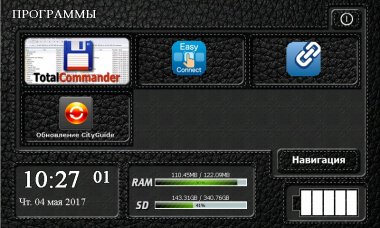
EasyConnected позволяет дублировать экран смартфона на ММС.
Остальное навигационное ПО добавьте в соответствующие каталоги самостоятельно.
Скачать архив могут пользователи сайта: Чтобы скачать файлы нужно авторизироваться на сайте
3. Меню от eGreyWolf.

Реализован запуск Навител, Ситигид (штатный) + обновление штатного Ситигид.
Скачать архив могут пользователи сайта:
4. Меню с Навителом, СитиГИД, voPlayer и totol commander.



Навигационное ПО добавьте в соответствующие каталоги самостоятельно.
Для возможности регулировки громкости кнопками на руле и работы камеры перед запуском плеера необходимо запустить и закрыть навигацию
Скачать архив могут пользователи сайта: Чтобы скачать файлы нужно авторизироваться на сайте
5. Меню с single player от Blaker_76.

Скачать архив могут пользователи сайта:
Часть архивов было взяло с 4pda .
Установка альтменю
Порядок действий (для всех вариантов процесс аналогичный):
1. Распаковать архив на SD-карту (папки Update, Update_SG должны быть в корне SD-карты).
2. Разместить дистрибутив iGO в корне SD-карты в каталог iGO (файл запуска — iGO.exe).
3. Разместить Navitel и NavitelContent в корне SD-карты (файл запуска — Navitel.exe).
4. Рекомендованные настройки COM-порта для всех программ: COM5, скорость 115200, метод «Агрессивный».
5. Для корректной работы голосового сопровождения навигационного ПО необходимо перед запуском альтменю выйти из штатного CityGuide (в меню в верхнем левом углу нажать «Выход»).

6. Запустить аудио-плеер в штатной оболочке ММС и воспроизвести любой звук. В каталоге Update находится «пустой» звук nosound.wav.
7. Остановите воспроизведение звука (нажать на паузу).
8. Выйти в основное меню ММС (радио не запускать!).
9. Нажать «Навигация».
Обзор альтменю на видео:
А как вы оцениваете такую доработку ММС Весты? Напомним, ранее мы рассматривали другой способ запуска Навитела на ММС Весты. Для любителей ПО СитиГИД есть доработанная версия программы.
Ключевые слова: магнитола лада веста
установка Lada New Menu 8 для ММС 2190 в калину 2
NewMenu 9.1|ММС КАЛИНА 2|Стер ошибку.
установка сингл меню на калину 2 и прошивка кан шины.
видео по установке сингл меню на штатную магнитолу калина 2 и прошивка кан шины калина2.singlemenu.
непосредственно прошивку кан шины смотреть с 13:00 ,но в начале ролика можно посмотреть какая должна быть структура папок на SD карте памяти.
☺☺☺☺☺☺☺☺☺☺☺☺☺☺☺☺☺☺☺☺☺☺☺☺☺☺☺☺☺
возвращай деньги с покупок с помощью кэшбек сервисов!
ePN
кэшбэк летишоп
возвращай часть денег с покупок, смотри видео как это сделать:
помощь каналу
вэбмани R243088808106
тинькофф банк,дебетовая карта (именно дебетовая,ни в коем случае не кредитная!) Tinkoff black с начислением на остаток 6% годовых и кэшбек до 30% с покупок
Прошивка ММС Лада Калина-2 на Альтменю NewMenu 8.4.7
Установка и обзор Скина ProtonAndroid NewMenu 8.4.8 и SingleMenu
установка навител навигации в калина 2
видео об установке навигации в калина 2 на штатную магнитолу ммс .
брал gps антенну здесь
☺☺☺☺☺☺☺☺☺☺☺☺☺☺☺☺☺☺☺☺☺☺☺☺☺☺☺☺☺
помощь каналу
вэбмани R243088808106
возвращай деньги с покупок с помощью кэшбек сервисов!
кэшбек ePN
кэшбэк летишоп
возвращай часть денег с покупок, смотри видео как это сделать:
и возвращай деньги с покупок в таких магазинах как:
Алиэкспресс
тмолл
ламода
бэнггуд
геарбэст
связной
и многие другие.
тинькофф банк,дебетовая карта (именно дебетовая,ни в коем случае не кредитная!) Tinkoff black с начислением на остаток 6% годовых и кэшбек до 30% с покупок
Установка Singlemenu на mmc 2190
Установка Singlemenu на mmc 2190
Скачиваем Singlemenu
Cкачиваем навител(там 2 версии 9.1 и 9.6) —
Для установки нужны 2 папки Singlemenu и Start, они должны быть на карте памяти. Копируем папку Singlemenu в Staticstore.
Из папок Singlemenu удаляем 2 файла dll( калина или гранта, т.е не ваши)
Потом из папки Start кликаем по StartSM.
Далее,установится сингменю и вы окажетесь на рабочем столе и кликаете по ярлыку Singlemenu- все пойдет загрузка меню.
В настройках можно выставить какая версия навител будет запускаться — или 9.1 или 9.6(хотя в тех папках у вас, могут быть и другие версии навитела)
Источник: automotocity.com